Rechercher des panélistes
L'exécution d'une recherche est obligatoire pour accéder à tout ou partie des panélistes d'une campagne.
-
Cliquez sur le bouton Supervision campagnes (
 ) dans la barre des tâches.
) dans la barre des tâches. -
Cliquez sur la campagne à consulter.
-
Cliquez sur le menu Panélistes.
-
Renseignez les critères de la recherche (facultatifs).
Nom
Saisissez le nom de famille du panéliste à rechercher. La recherche sur ce critère fonctionne en mode "contient" c'est-à-dire qu'elle extrait tous les panélistes dont le nom contient la chaîne de caractères saisie. De plus, elle ne tient pas compte de la casse : par exemple, si vous tapez "du", Unified recherche indifféremment tous les panélistes dont le nom contient cette séquence comme "DUPONT", "Dupont", ou "dupont".
Numéro de téléphone
Vous devez taper la valeur entière et exacte recherchée.
Statut du panéliste
Sélectionnez, dans la liste déroulante, le statut des panélistes à rechercher :
Réussi : l'appel du panéliste a été qualifié comme réussi. Il ne sera plus contacté et alimentera le taux de réussite de la campagne.
Echoué : toutes les tentatives d’appel ont été épuisées et le panéliste n’a pas été qualifié comme réussi. Il ne sera plus contacté et alimentera le taux d’échec de la campagne.
En cours : Unified a entrepris de contacter le panéliste et n’a pas encore reçu de qualification pour cette tentative. Concrètement, le système peut être en train d’appeler le panéliste ou l’agent.
A rappeler : le panéliste va faire l’objet d’un rappel planifié par l’agent qui a qualifié la dernière tentative.
Reste des tentatives : le panéliste peut encore être contacté par Unified, car toutes les tentatives d'appel n'ont pas été épuisées. La date et l'heure de la prochaine tentative sont indiquées dans
la fiche détaillée du panéliste. En revanche, contrairement à l’état A rappeler, elles sont planifiées automatiquement par le système.
Désactivé : le panéliste a été désactivé. Il ne sera pas appelé tant qu'il est dans cet état.
Statut de la dernière tentative
Sélectionnez, dans la liste déroulante, le statut de la dernière tentative à rechercher. Il s'agit des critères appartenant au groupe de qualification associé à la campagne.
-
Cliquez sur Rechercher.
Unified affiche la liste des panélistes correspondant à la recherche, triés par ordre alphabétique sur leur nom :
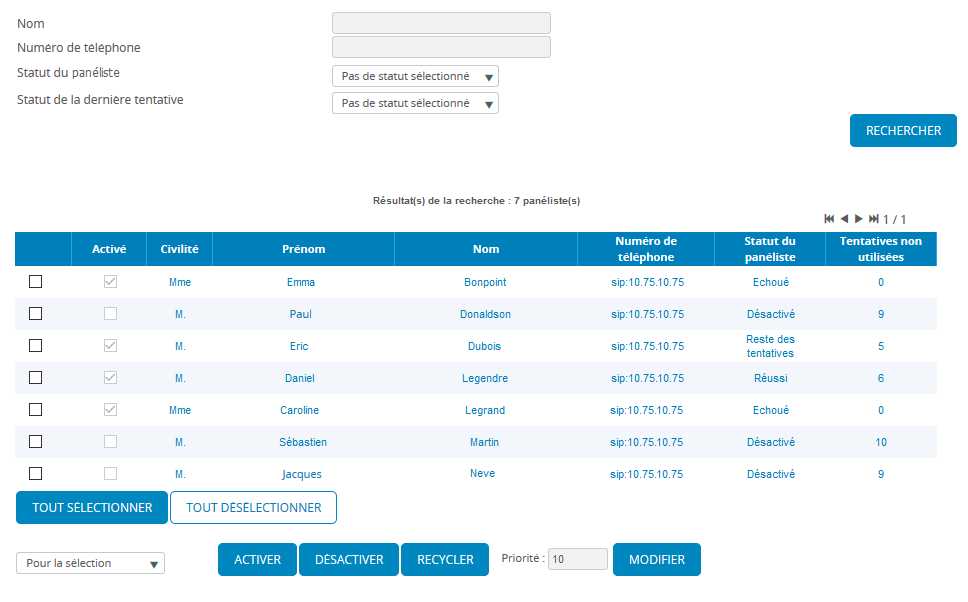
Pour chaque panéliste trouvé, Unified affiche les informations suivantes :
Activé
Indique si le panéliste concerné est actif (case cochée) ou non. Un panéliste désactivé n'est pas appelé et est exclu de toutes les statistiques relatives à l’avancement de la campagne (nombre de panélistes traités, réussis ou en échec). En tant que superviseur, vous avez la possibilité d’activer ou de désactiver des panélistes.
Civilité / Prénom / Nom
Identité du panéliste. Ces informations figurent dans sa fiche contact correspondante.
Attention : dans le cas d'une fiche multicontact (ex : société avec plusieurs interlocuteurs), l'affichage des données de panélistes est dépendant d'un paramétrage particulier. Veuillez contacter votre interlocuteur Akio pour de plus amples informations.
Numéro de téléphone
Numéro de téléphone du panéliste.
Statut du panéliste
Etat de traitement courant du panéliste.
Tentatives non utilisées
Nombre de tentatives restant pour contacter le panéliste (10 par défaut). Lorsqu'il atteint 0, Unified cesse d'appeler le panéliste. Ce nombre peut également être mis à 0 lorsqu'un agent qualifie manuellement l'appel avec un critère de la famille 2, 3 ou 4 et qu'aucun rappel n'est prévu.